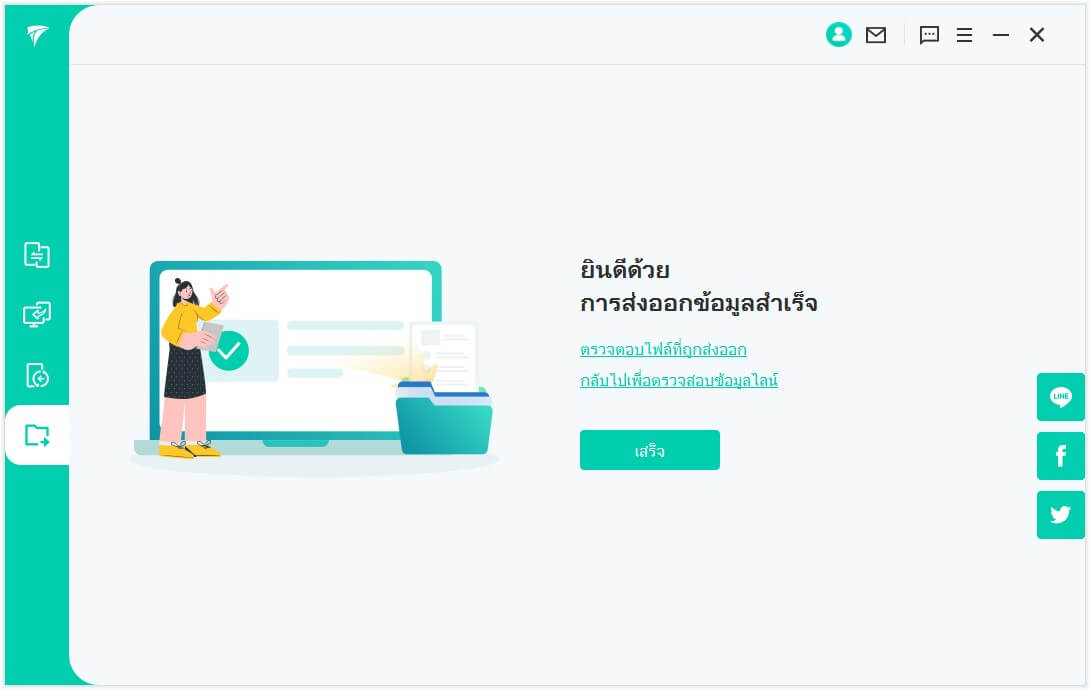คู่มือผู้ใช้ iMyFone iTransor for LINE
อยู่ที่นี่ เราจะแสดงวิธีถ่ายโอนข้อมูล LINE จาก Android/iPhone ไปยัง Android/iPhone คุณจะได้เรียนรู้วิธีสำรองข้อมูลและดูแชทและไฟล์ของ LINE บน iPhone/Android ส่งออกประวัติการแชทจาก LINE ในรูปแบบ HTML/ PDF/ CSV/XLS หรือกู้คืนข้อมูลสำรองของ LINE ไปยัง Android/iPhone
ผู้ใช้ฟรีสามารถสำรองข้อมูล LINE สำหรับโทรศัพท์ iPhone หรือ Android หรือดูเนื้อหาโดยละเอียด แต่อยากเอาต์พุตข้อมูลสำรองของ LINE คุณต้องซื้อเวอร์ชันเต็ม
| คุณสมบัติหลัก | เวอร์ชันทดลองฟรี | เวอร์ชันเต็ม |
|---|---|---|
| สำรองข้อมูล LINE จาก Android และ iOS | ||
| ดูตัวอย่างข้อมูล LINE ก่อนถ่ายโอน | ||
| ถ่ายโอนข้อมูล LINE จาก Android/iOS ไปยัง Android/iOS | ||
| กู้คืนข้อมูลสำรองของ LINE ไปยัง Android/iOS | ||
| เอาต์พุตข้อมูล LINE ไปยังคอมพิวเตอร์อย่างเป็นการเลือก |
ส่วนที่ 1: ลงทะเบียน บัญชีของ iTransor for LINE
เปิด iTransor for LINE แล้วคลิกไอคอนผู้ใช้ ป้อนอีเมลของคุณและรหัสลงทะเบียนที่คุณได้รับหลังจากซื้อในหน้าต่างป๊อปอัป คลิกที่ปุ่ม 'ลงทะเบียน' เพื่อเปิดใช้งาน
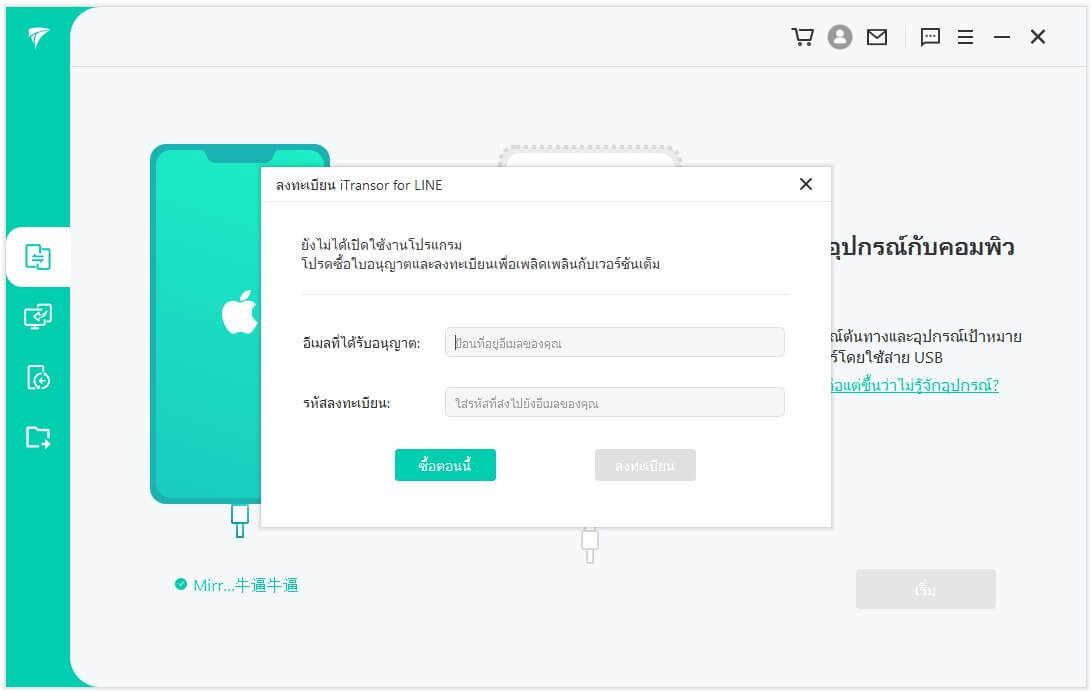
หลังจากนั้นคุณสามารถใช้ฟังก์ชั่นทั้งหมดแล้ว
ส่วนที่ 2: ถ่ายโอนข้อมูล LINE ข้าม OS ต่างๆ
iTransor for LINE รองรับการถ่ายโอนประวัติการแชท รูปภาพ วิดีโอ ไฟล์แนบ สติ๊กเกอร์ และอื่นๆ ของ LINE จาก Android/iPhone ไปยัง Android/iPhone
Step 1. เลือกฟังก์ชันการโอนสาย
เปิด iTransor for LINE แล้วเลือกฟังก์ชัน "โอนข้อมูล LINE ระหว่างอุปกรณ์ Android และ iOS"
Step 2. เชื่อมต่ออุปกรณ์ต้นทางและอุปกรณ์เป้าหมายกับพีซี
เชื่อมต่ออุปกรณ์ต้นทางและอุปกรณ์เป้าหมายกับ Windows/Mac โดยสาย USB คุณสามารถคลิกไอคอน 'พลิก' เพื่อเปลี่ยนตำแหน่งได้ โปรดอนุญาตให้ 'การดีบัก USB' ใน Android หรือกด 'เชื่อถือคอมพิวเตอร์เครื่องนี้' ใน iPhone เมื่อหน้าต่างป๊อปอัปเหล่านี้ปรากฏขึ้น จากนั้นคลิกปุ่ม 'เริ่ม' (หมายเหตุ: กระบวนการจะเขียนทับข้อมูล LINE ก่อนหน้าในอุปกรณ์เป้าหมาย)
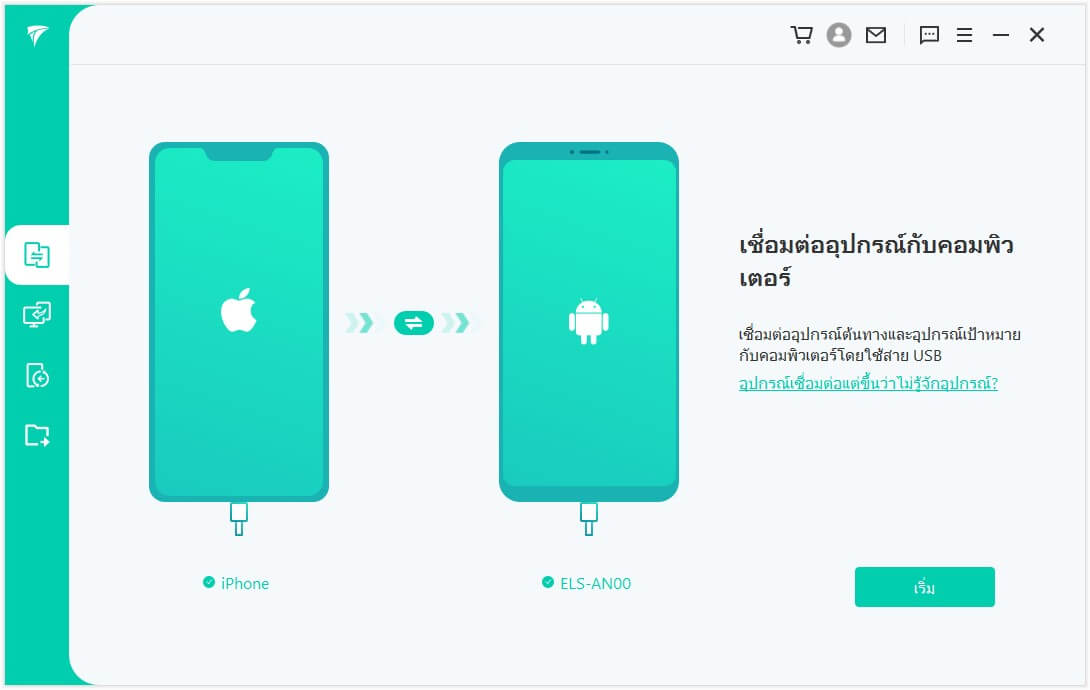
Step 3. เตรียมอุปกรณ์และถ่ายโอนข้อมูล LINE
iTransor for LINE จะเตรียมอุปกรณ์ทั้งสองเครื่องของคุณโดยอัตโนมัติ และตอนนี้ โปรดทำตามคำแนะนำด้านล่างเพื่อเปลี่ยนการตั้งค่า
หมายเหตุ:
- สำหรับกรณีต่างๆ โปรดปฏิบัติตามคำแนะนำเพื่อปรับการตั้งค่า
- *การถ่ายโอน iPhone ไปยัง iPhone: ปิดใช้งาน 'ค้นหา iPhone ของฉัน' บน iPhone เป้าหมาย
- *Android/iPhone กับ Android Transfer: ทำตามคำแนะนำเพื่อให้บรรลุ
- *การถ่ายโอน Android ไปยัง iPhone: กระบวนการนี้จะซับซ้อนมากขึ้น โปรดทำตามขั้นตอนโดยละเอียดด้านล่างเพื่อดำเนินการต่อ
ขั้นตอนสำหรับการถ่ายโอนสายจาก iOS ไปยัง Android
Step 1: iTransor จะติดตั้ง LINE เวอร์ชันเก่าบน Android โดยอัตโนมัติเพื่อหลีกเลี่ยงการทำงานผิดพลาดของข้อมูล ขั้นตอนนี้จะไม่ทำให้ข้อมูลของคุณเสียหาย
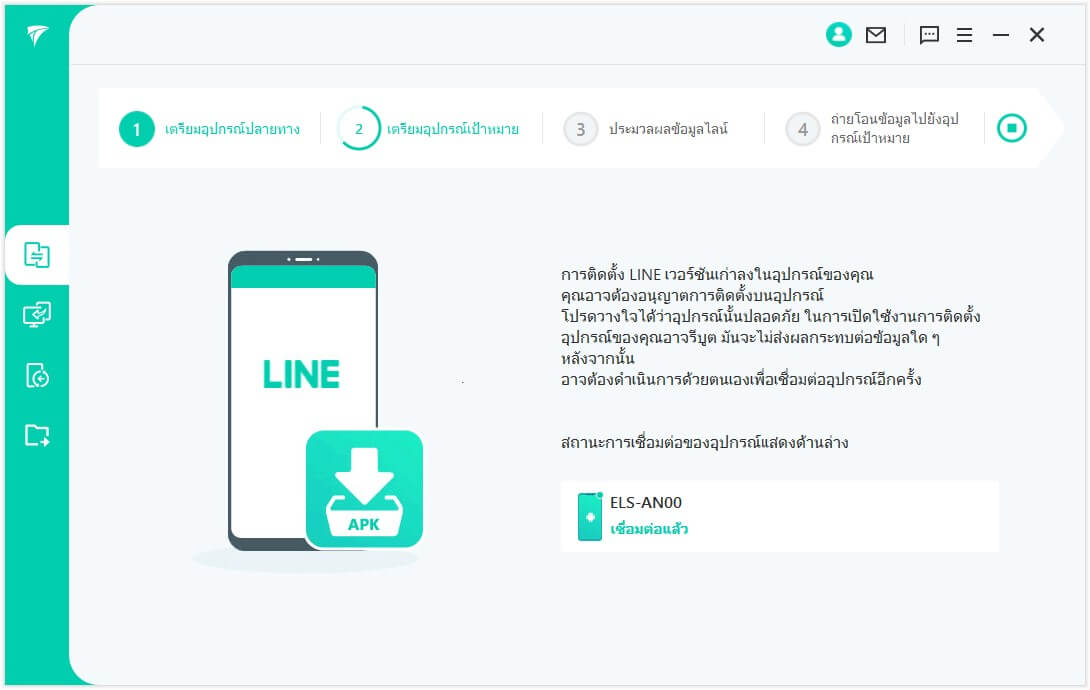
Step 2: หลังจากจัดการข้อมูลแล้ว คุณต้องเริ่มการกู้คืนในแท็บ "กู้คืนข้อมูลของฉัน" ของ Android
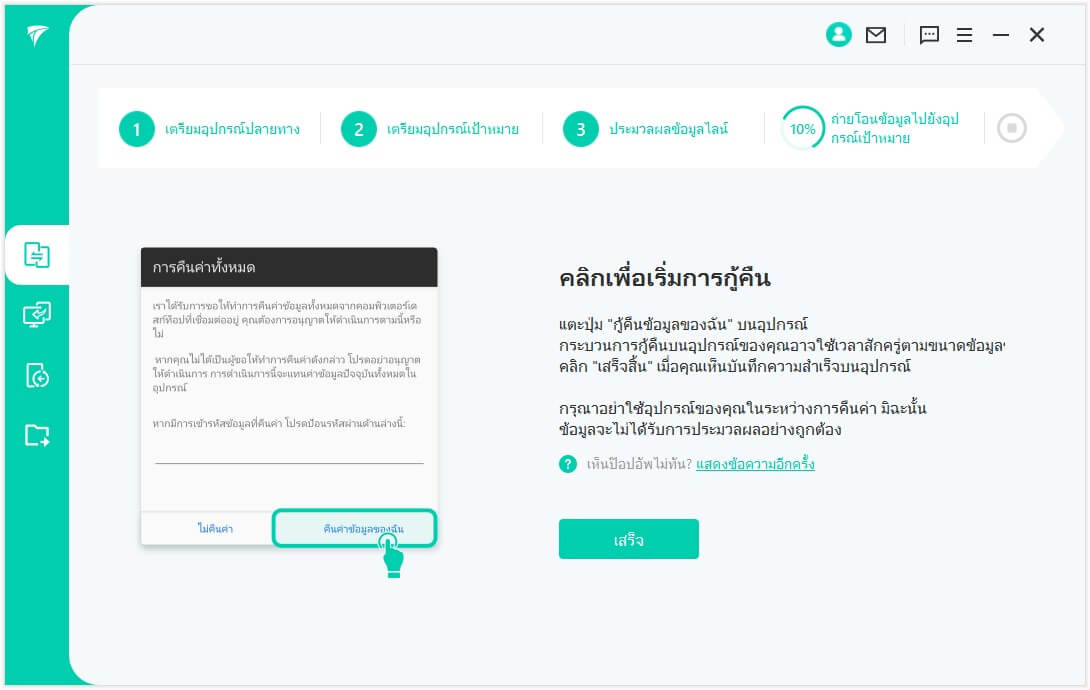
Step 3: ดาวน์โหลด LINE เวอร์ชันล่าสุดใน Android ของคุณ คลิก 'ถัดไป'
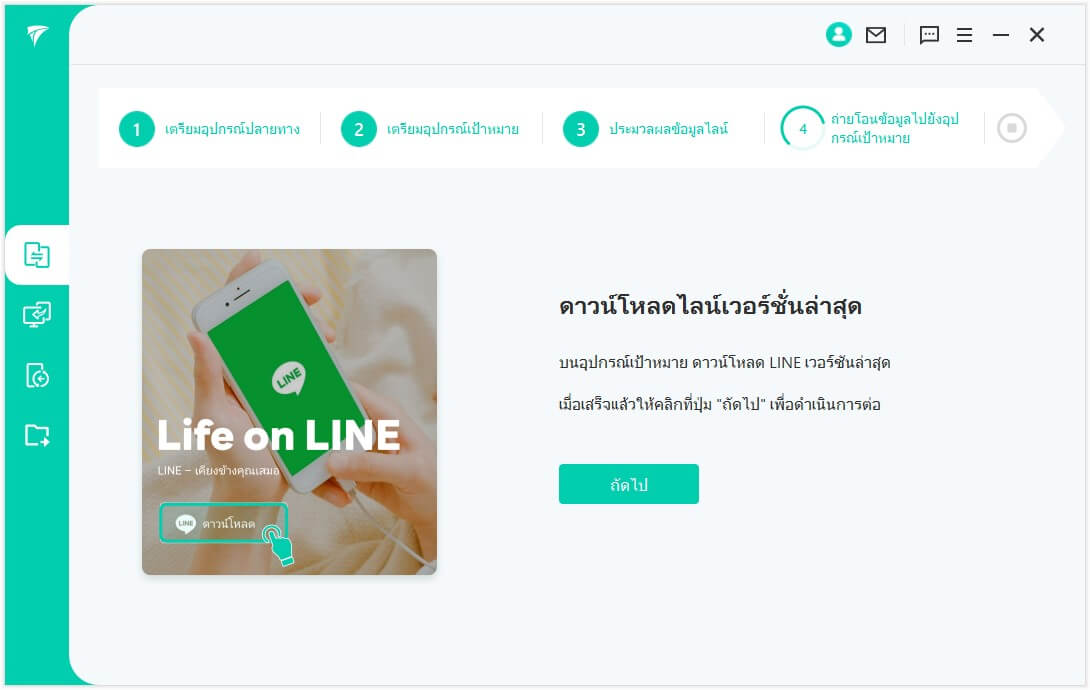
Step 4: ลงชื่อเข้าใน Android โดยใช้บัญชีเดียวกันเพื่อเป็นข้อมูลสำรอง ระหว่างการเข้าสู่ระบบ ให้เลือก 'ข้ามขั้นตอนนี้' หากระบบถามว่าจะกู้คืนข้อมูลสำรองหรือไม่ เมื่อดำเนินการเสร็จแล้ว ให้คลิกที่ 'เสร็จ'
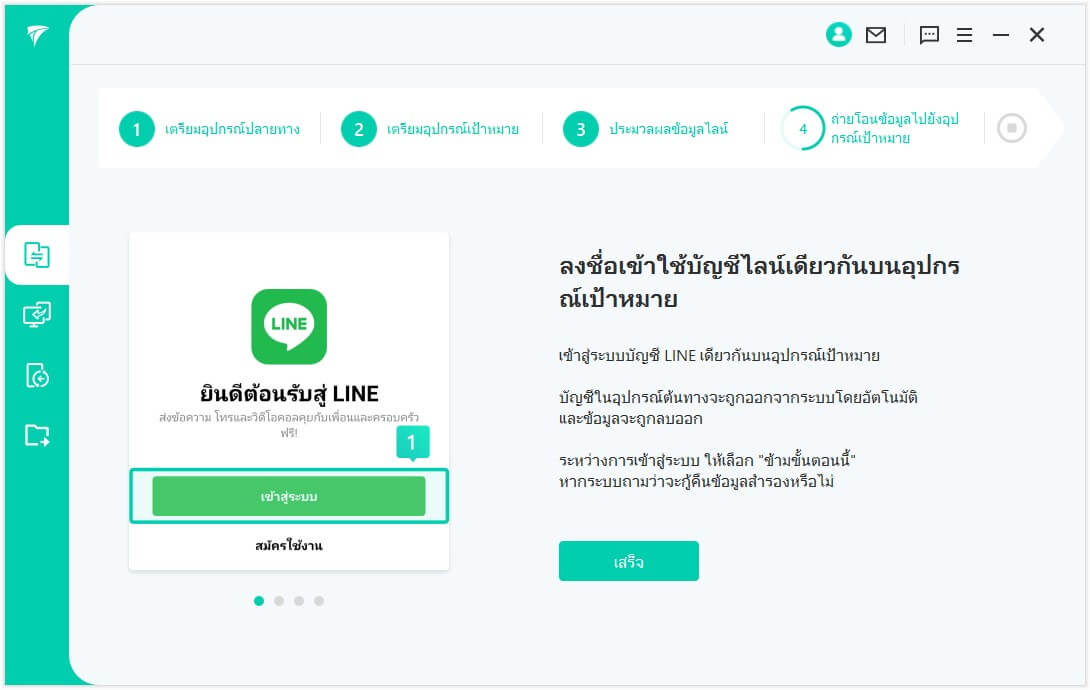
Step 5: ในที่สุด ข้อมูลถ่ายโอนเสร็จเรียบร้อยแล้ว คลิก 'เสร็จ' เพื่อสิ้นสุดกระบวนการทั้งหมด แล้วคุณจะโอนข้อมูล LINE จาก iOS ไปยัง Android เรียบร้อยแล้ว
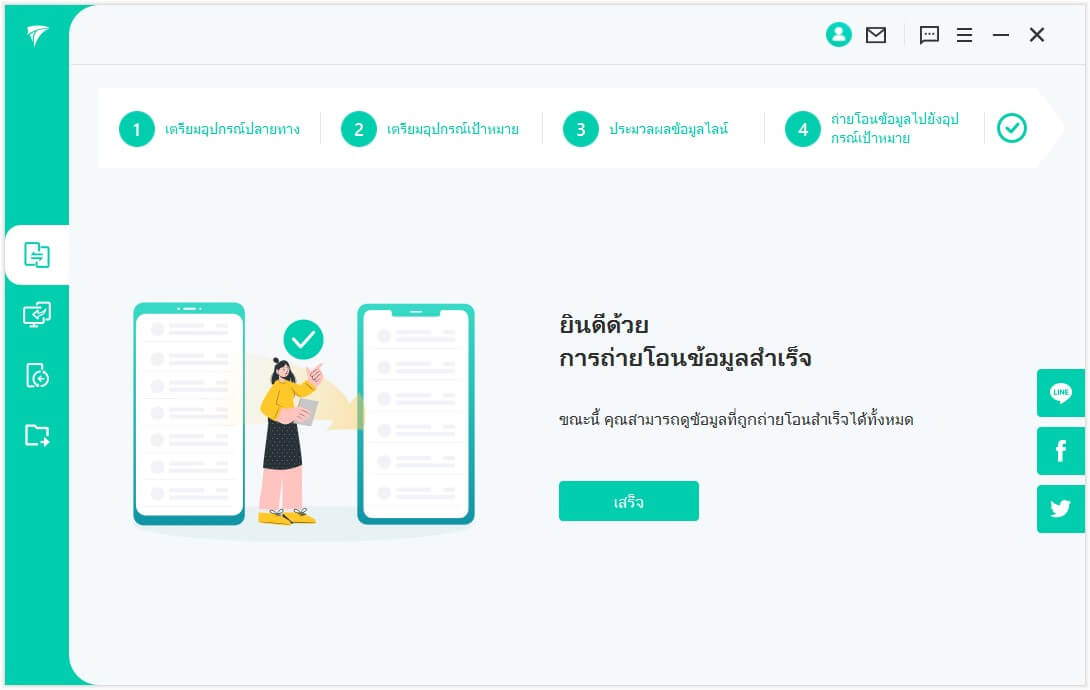
คำแนะนำสำหรับ Android ไปยัง iOS LINE โอน
*การตั้งค่า Android:
Step 1: สำรองข้อมูล LINE บน Android ทำตามคำแนะนำ แล้วเปิดแอพ LINE ของ Android เข้าไปที่ "การตั้งค่า" > "แชท" > "สำรองข้อมูลและกู้คืนประวัติการแชท" แล้วสำรองข้อมูล LINE ไปยัง Google Drive เมื่อเสร็จแล้ว ให้กลับไปที่ iTransor แล้วคลิก 'เสร็จ' เพื่อไปยังขั้นตอนต่อไป
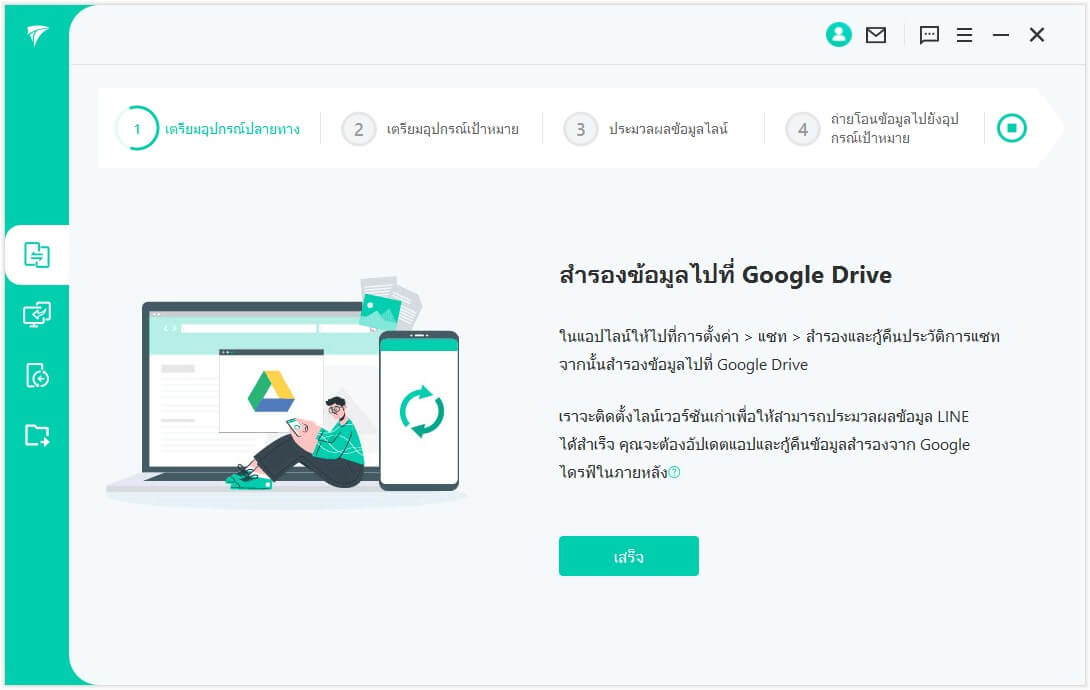
Step 2: LINE เวอร์ชันเก่าจะติดตั้งบนใน Android ของคุณโดยอัตโนมัติ ไม่ต้องกังวล เวอร์ชันเก่านี้จะไม่ส่งผลต่อข้อมูล LINE ปัจจุบัน
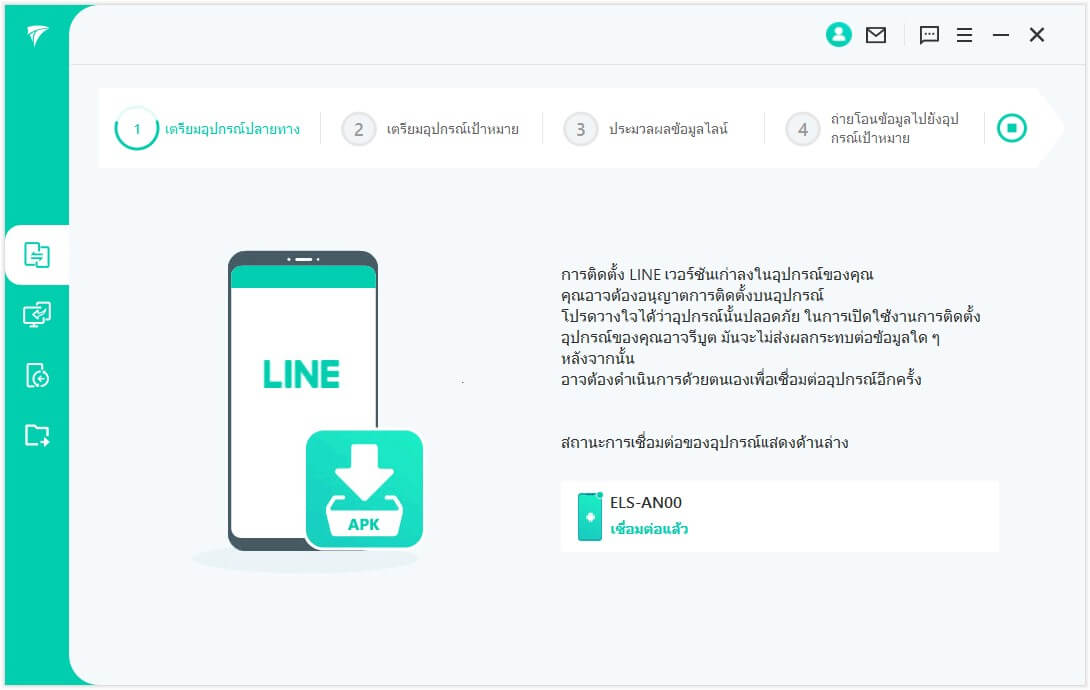
Step 3: ตั้งค่ารหัส PIN บนในอุปกรณ์ Android ของคุณ จากนั้นคลิก "สำรองข้อมูลของฉัน"
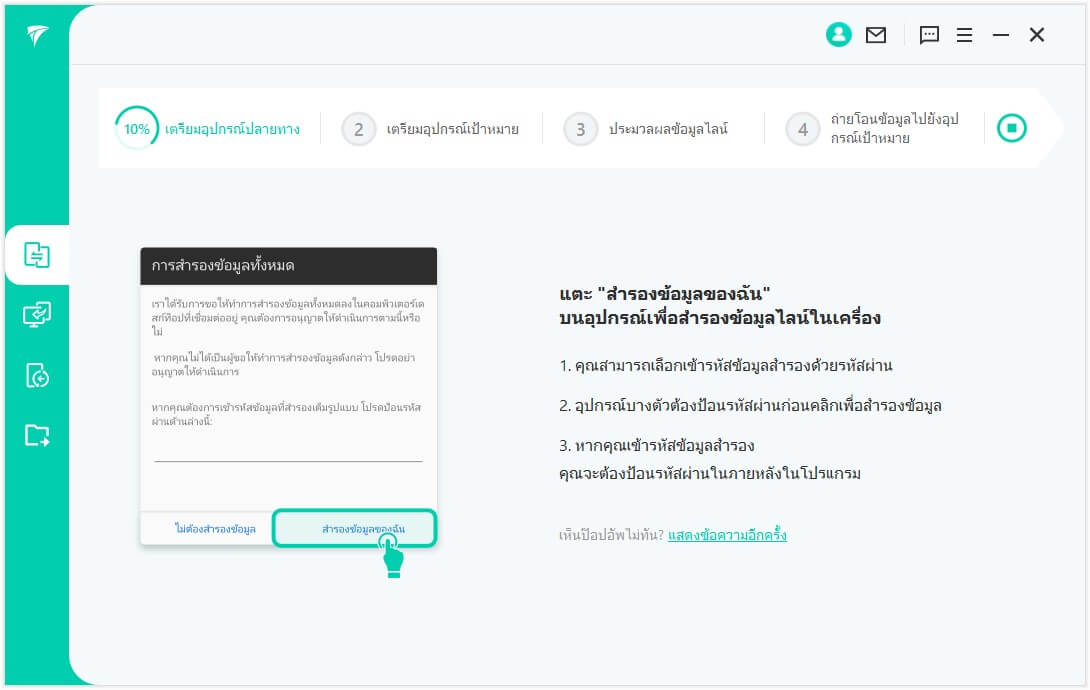
Step 4: บนพีซีของคุณ ให้ป้อน PIN ที่คุณตั้งไว้ใน Android แล้วคลิก 'เสร็จ'
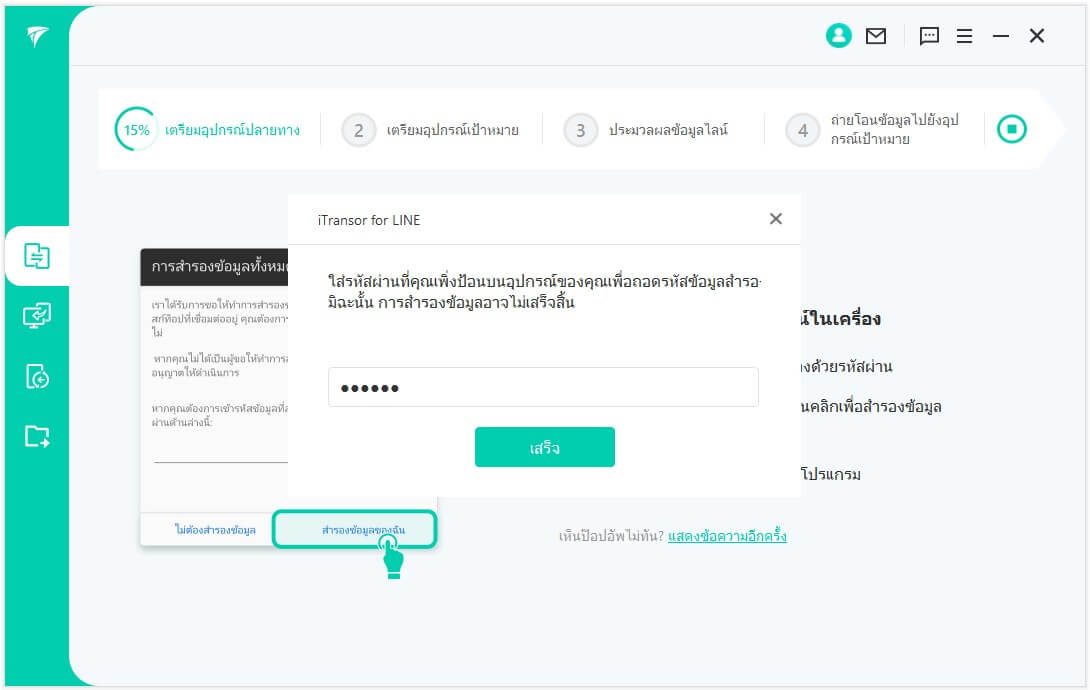
Step 5: อนุญาตให้ติดตั้งแอพตัวช่วยที่จำเป็น - iTransorAssistant ในอุปกรณ์ Android ของคุณ
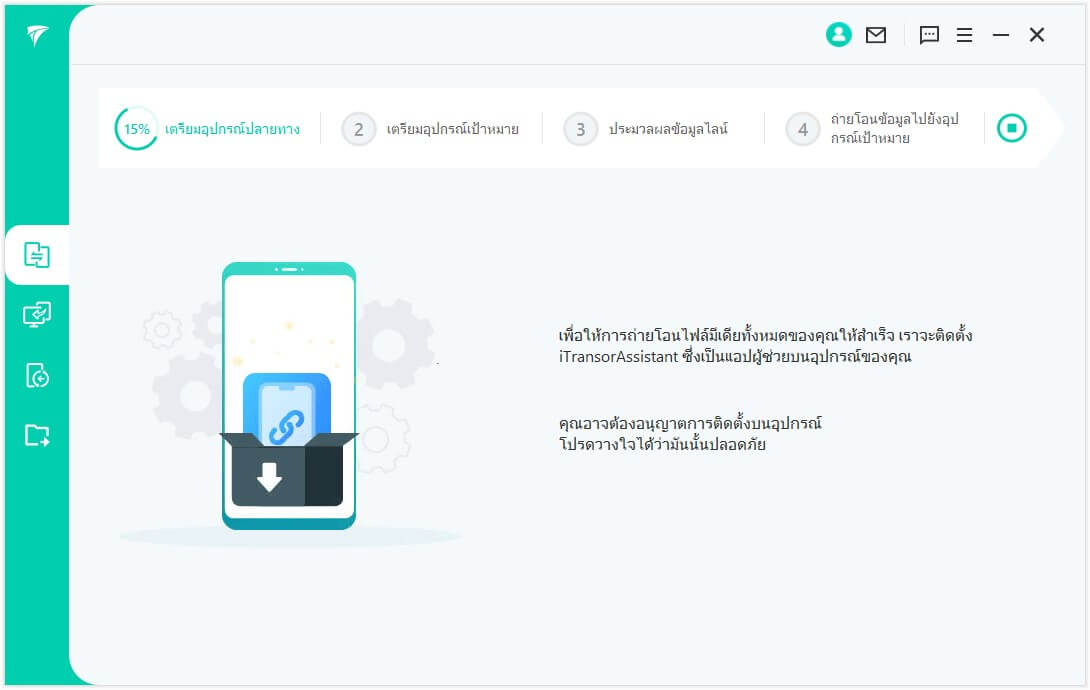
Step 6: ใน Android ของคุณ เข้าไปที่ "การตั้งค่า" > "แอไ" > "ผู้ช่วย iTransor" > "การอนุญาต" และเปิดการอนุญาตพื้นที่เก็บข้อมูล จากนั้นคลิกปุ่ม 'เสร็จ' ในแอพ iTransor เพื่อเปลี่ยนการตั้งค่าของ iPhone
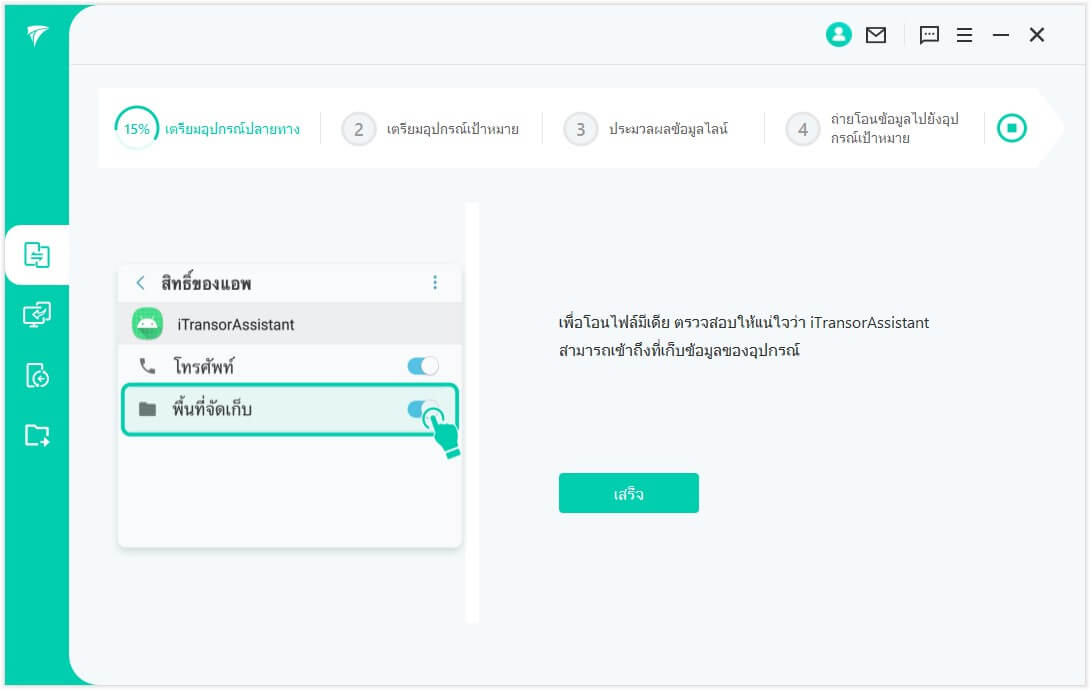
*การตั้งค่า iPhone:
Step 1: ลงชื่อเข้าใช้บัญชี LINE เดียวกันบน iPhone อีกครั้ง ให้คลิกปุ่ม 'เสร็จ' และรอจนกว่าจะเสร็จ
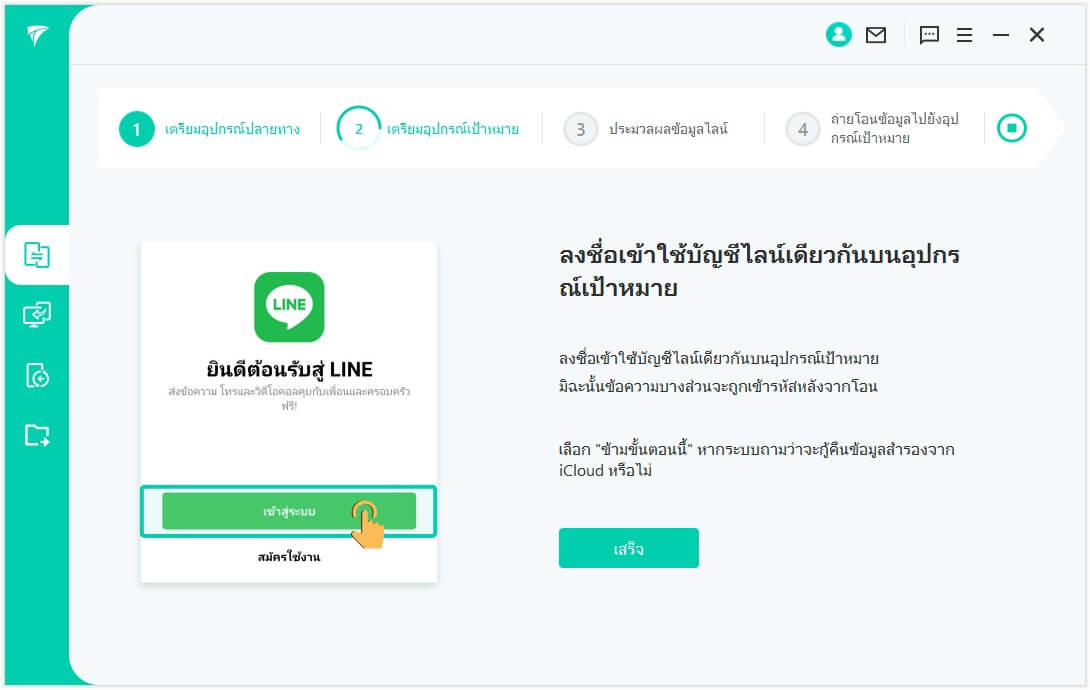
Step 2: คุณโอนข้อมูล LINE จาก Android ไปยัง iPhone สำเร็จแล้วเมื่อหน้าจอนี้ปรากฏขึ้น เลือก 'ไม่โอนแอพและข้อมูล' ใน 'แอพและข้อมูล' และข้อมูล LINE ที่ถ่ยโอนของคุณควรจะอยู่ที่นั่น
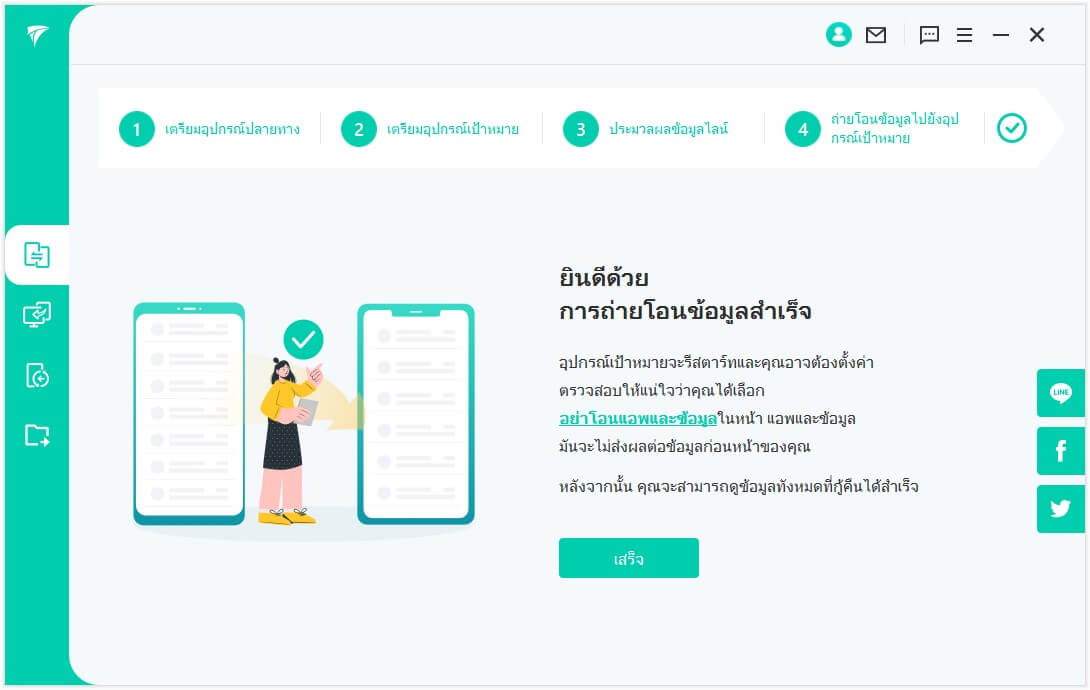
ส่วนที่ 3: สำรองข้อมูล LINE บน iPhone และ Android
iTransor for LINE ช่วยให้คุณสำรองข้อมูลทุกประเภทบน Android และ iPhone ของคุณ รวมถึงประวัติการแชท รูปภาพ วิดีโอ ไฟล์แนบ และเนื้อหาที่จัดเก็บไว้ใน Keep Memo ลองดูเพื่อเรียนรู้วิธีการ
Step 1. เลือกฟังก์ชันสำรอง LINE & เชื่อมต่อ Android/iPhone กับคอมพิวเตอร์
เลือก 'สำรองข้อมูล LINE จากอุปกรณ์ Android และ iOS' เชื่อมต่อ Android หรือ iPhone ของคุณกับคอมพิวเตอร์ผ่านสาย USB โปรดอนุญาต 'การดีบัก USB' บน Android หรือกด 'เชื่อถือคอมพิวเตอร์เครื่องนี้' บน iPhone และอนุญาตการอนุญาตที่ iTransor ร้องขอ
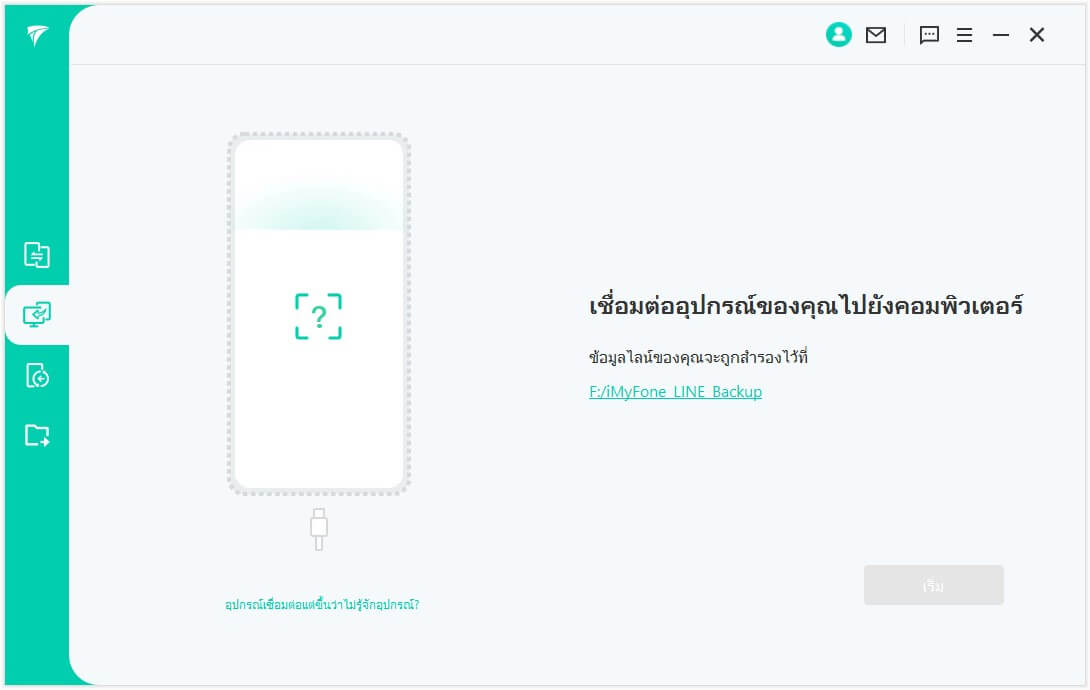
Step 2. เริ่มสำรองข้อมูล LINE
คลิกที่ 'เริ่ม' เพื่อเริ่มกระบวนการ แต่ว่าการใช้งานสำหรับ Android และ iPhone นั้นแตกต่างกัน โปรดอ่านขั้นตอนโดยละเอียดด้านล่างเพื่อปฏิบัติตาม
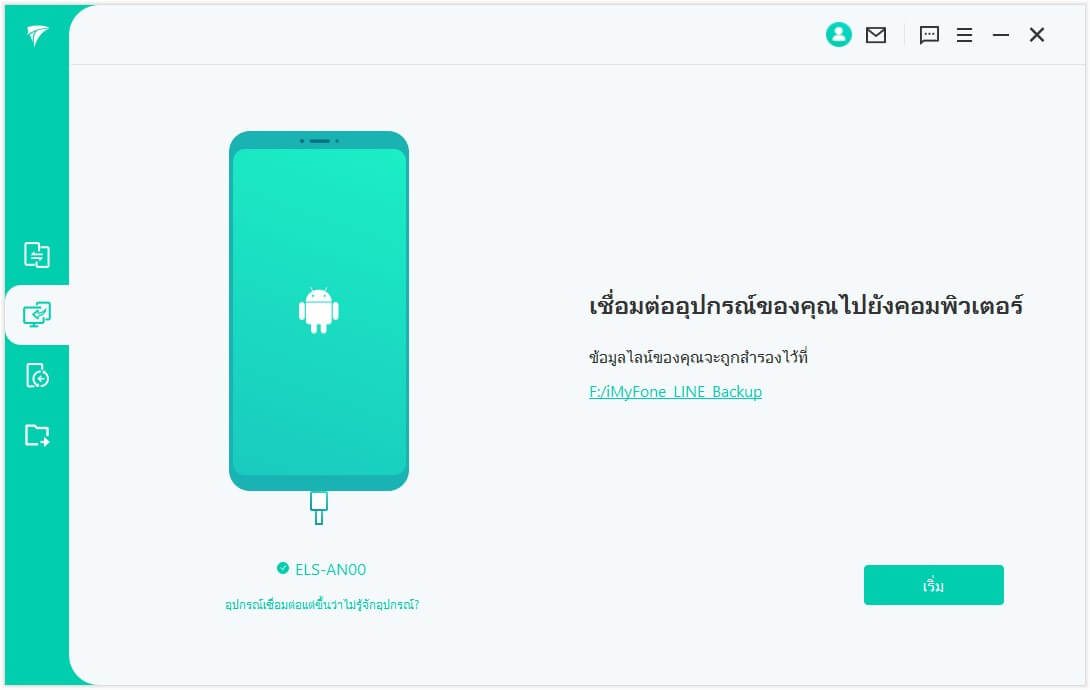
*สำรองข้อมูล LINE จาก iPhone
หากไม่มีปัญหากับกระบวนการตรวจจับระหว่าง iPhone และแอพ LINE ของคุณ กระบวนการสำรองข้อมูลจะดำเนินต่อไปโดยอัตโนมัติ เรื่องที่คุณต้องทำคือรอจนกว่าจะสำเร็จ
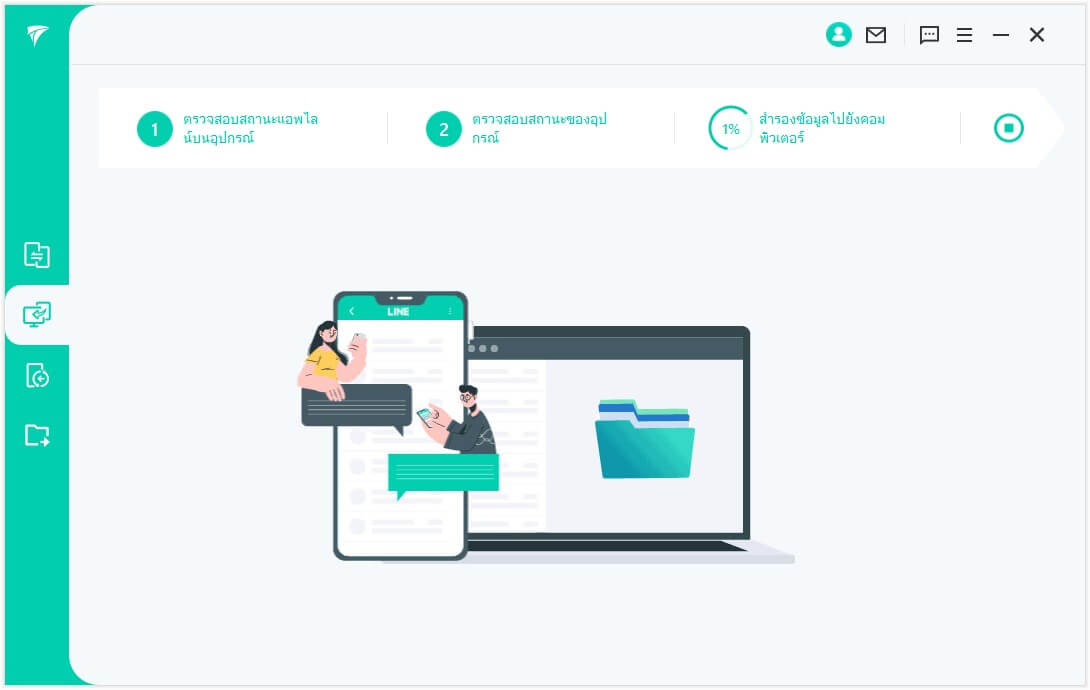
เมื่อเสร็จแล้ว คุณสามารถดูเนื้อหา LINE ที่สำรองไว้ใน iTransor ได้หากต้องการ
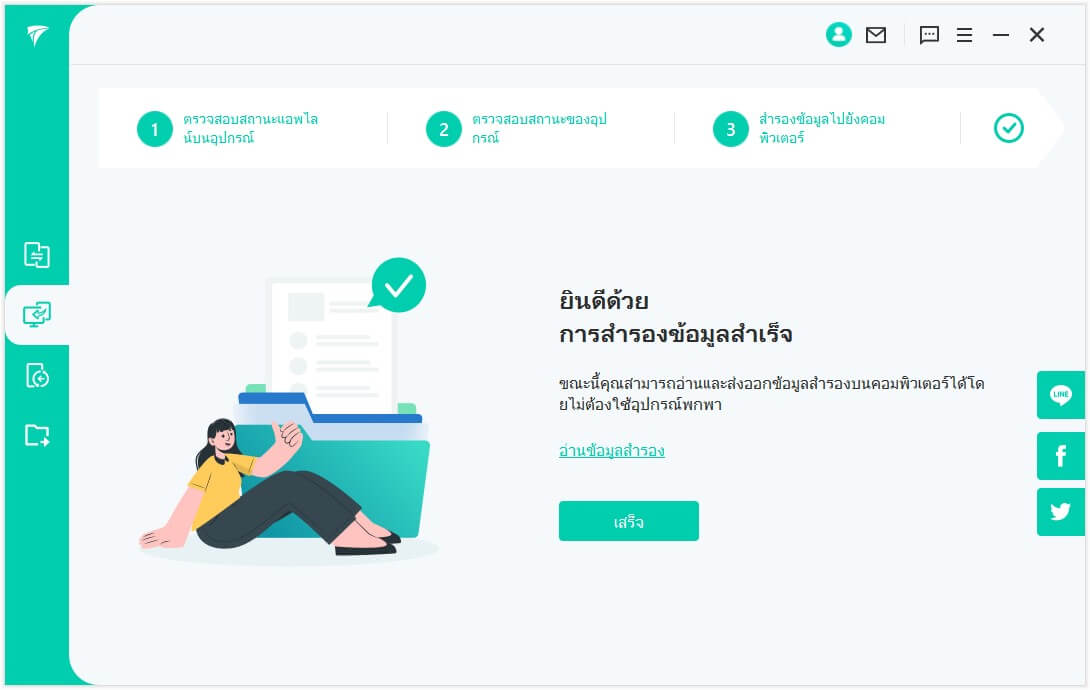
*การสำรองข้อมูล LINE จาก Android
Step 1: ก่อนอื่น สำรองข้อมูล LINE ปัจจุบันของคุณไปที่ Google Drive แล้วเข้าไป 'การตั้งค่า' > 'แชท' > 'สำรองข้อมูลและกู้คืนประวัติการแชท' ในแอพ LINE ของคุณ จากนั้นคลิก 'เสร็จ' ใน iTransor
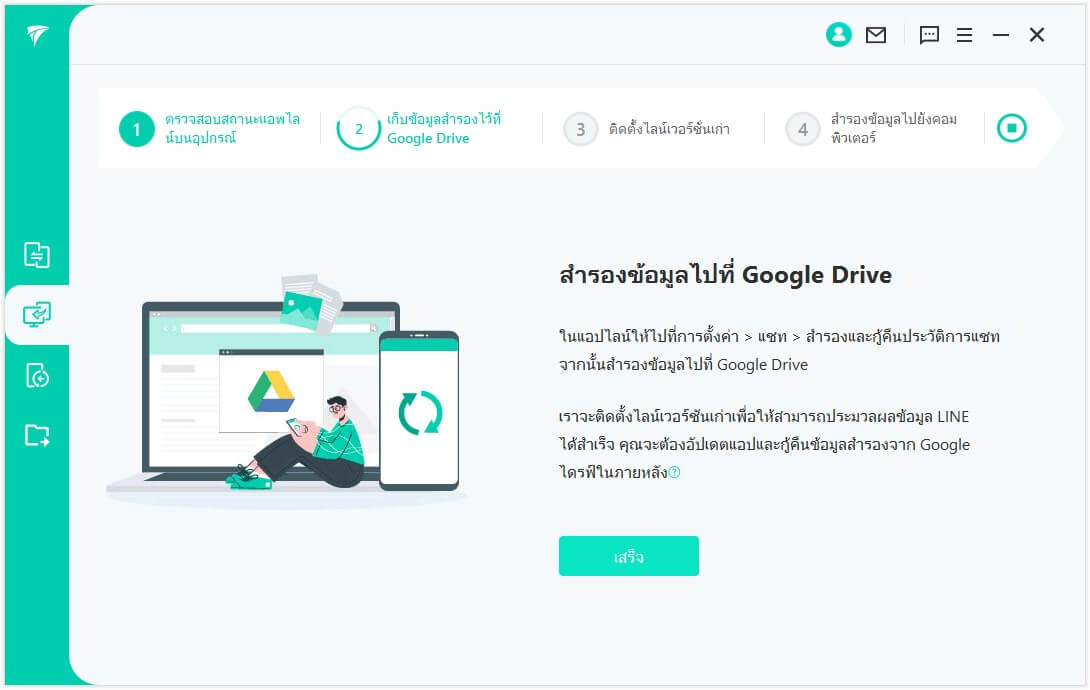
Step 2: เพื่อหลีกเลี่ยงการทำงานผิดพลาด iTransor จะสังเกตว่าเราจะติดตั้ง LINE เวอร์ชันเก่าบน Android ของคุณ โปรดวางใจว่ากระบวนการนี้จะไม่ส่งผลต่อข้อมูลของคุณ คลิก 'ตกลง' เพื่อดำเนินการต่อ อุปกรณ์ของคุณอาจต้องรีสตาร์ทเพื่อให้ LINE มีผลบังคับใช้
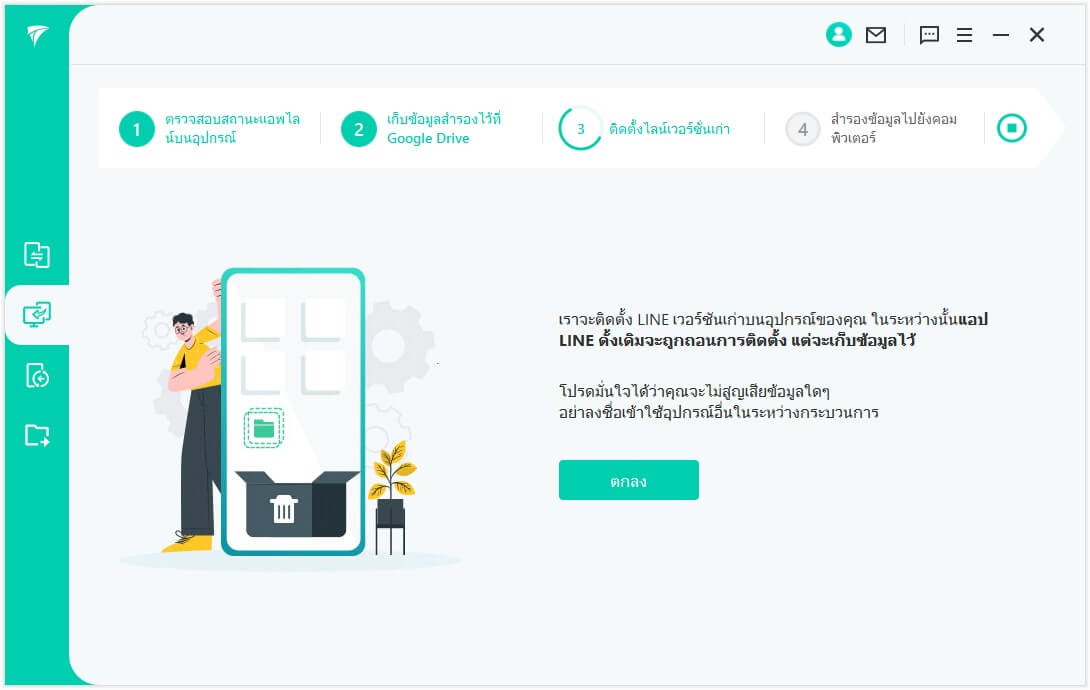
Step 3: แตะ "สำรองข้อมูล" บน Android เพื่อสำรองข้อมูล LINE
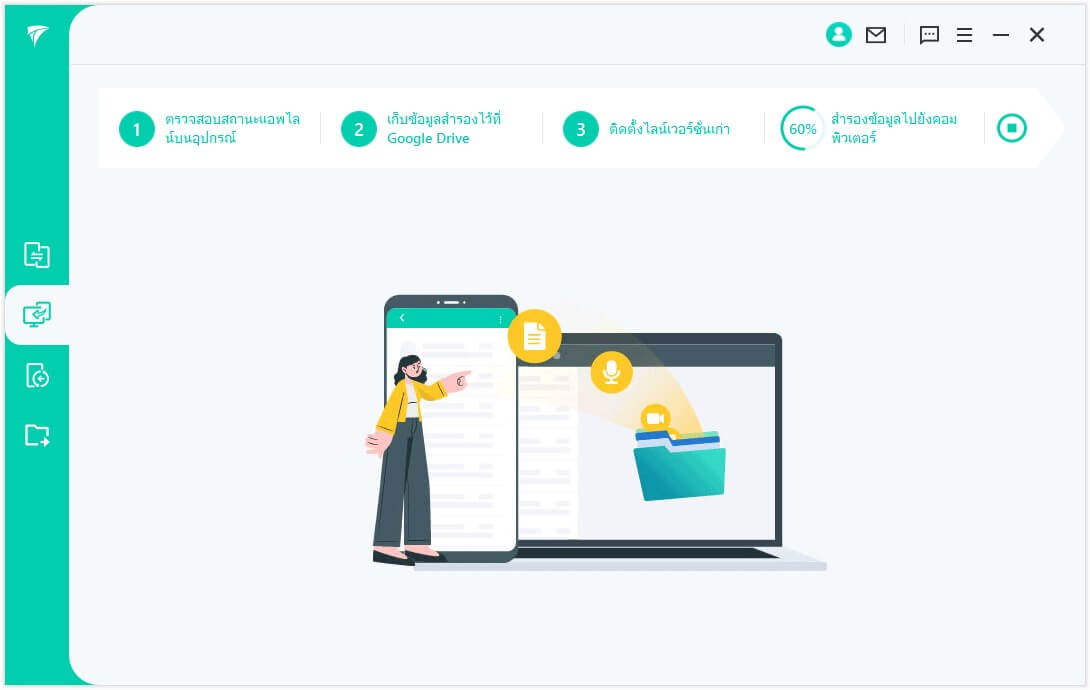
Step 4: การดำเนินการสุดท้ายคือการคลิก 'ถัดไป' เพื่อให้โปรแกรมสามารถกู้คืน LINE เวอร์ชันล่าสุดให้คุณได้ อีกครั้ง จะไม่ทำลายข้อมูลเดิมของคุณ
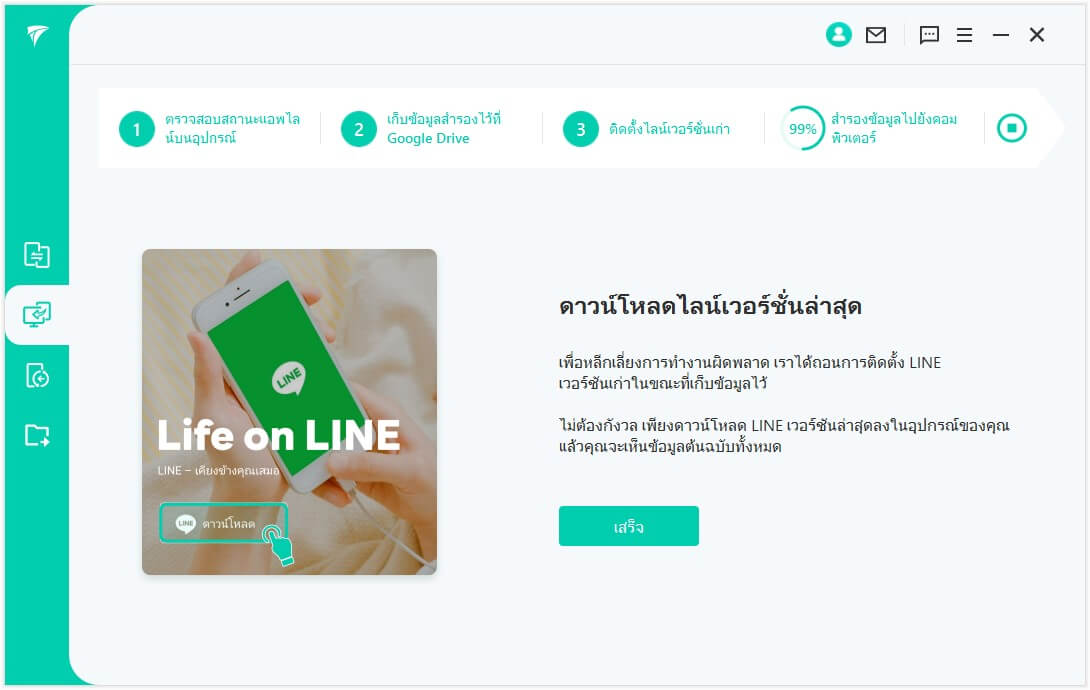
Step 5: รอจนกว่ากระบวนการจะเสร็จสมบูรณ์ กรุณาอย่าขัดจังหวะการเชื่อมต่อระหว่าง Android และคอมพิวเตอร์ของคุณ มิฉะนั้นอาจทำให้การสำรองข้อมูลล้มเหลว
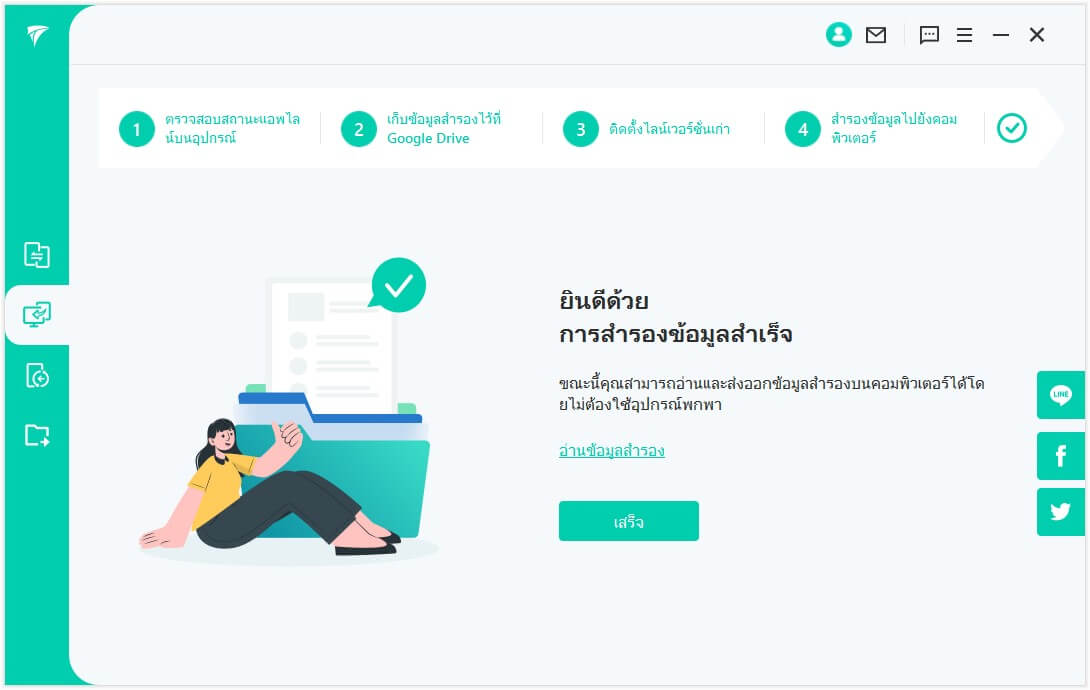
ส่วนที่ 4. กู้คืนการสำรองข้อมูลของ LINE ไปยัง Android/iPhone
iTransor for LINE ทำลายกำแพงการถ่ายโอนข้อมูล LINE ระหว่าง Android และ iPhone ไม่ว่าการสำรองข้อมูลของ LINE จะสำรองโดย Android หรือ iOS หรือไม่ ในตอนนี้ คุณสามารถกู้คืนข้อมูลเหล่านั้นไปยัง Android หรือ iPhone ได้อย่างง่ายดายโดยไม่มีอุปสรรคใดๆ (หมายเหตุ: ข้อมูลปัจจุบันของคุณจะถูกแทนที่โดยข้อมูลที่กู้คืน โปรดสำรองข้อมูล LINE ล่วงหน้าหากจำเป็น)
Step 1. เลือกการสำรองข้อมูลเฉพาะของ LINE
เลือกฟังก์ชัน 'กู้คืนข้อมูล LINE จากการสำรองข้อมูล iTransor ไปยังอุปกรณ์ iOS/Android' เลือกข้อมูลสำรองของ LINE ที่ต้องการแล้วคลิกปุ่ม 'กู้คืน' แล้วดูตัวอย่างรายละเอียด
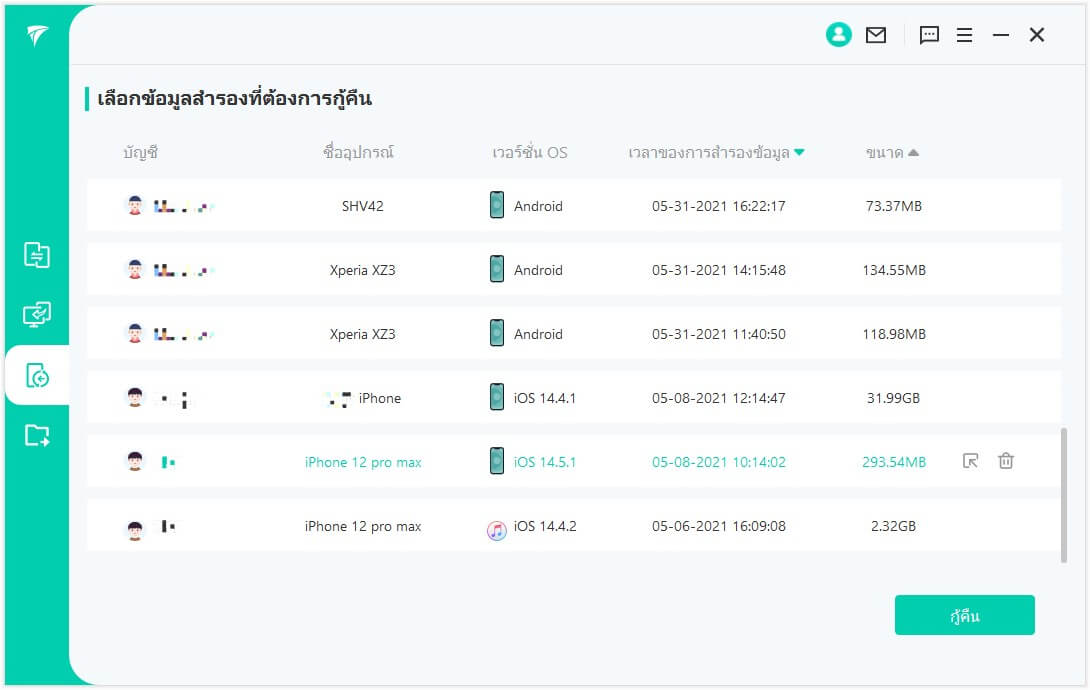
Step 2. ดูตัวอย่างและเลือกข้อมูลที่จะกู้คืน
คุณสามารถดูตัวอย่างเนื้อหา LINE ที่เฉพาได้แล้ว รวมถึงประวัติการแชท ข้อความ รูปภาพ วิดีโอ วอยซ์เมโม เอกสาร และอื่นๆ จากนั้นเลือกข้อมูลที่คุณต้องการกู้คืน และคลิกที่ปุ่ม 'ถัดไป'
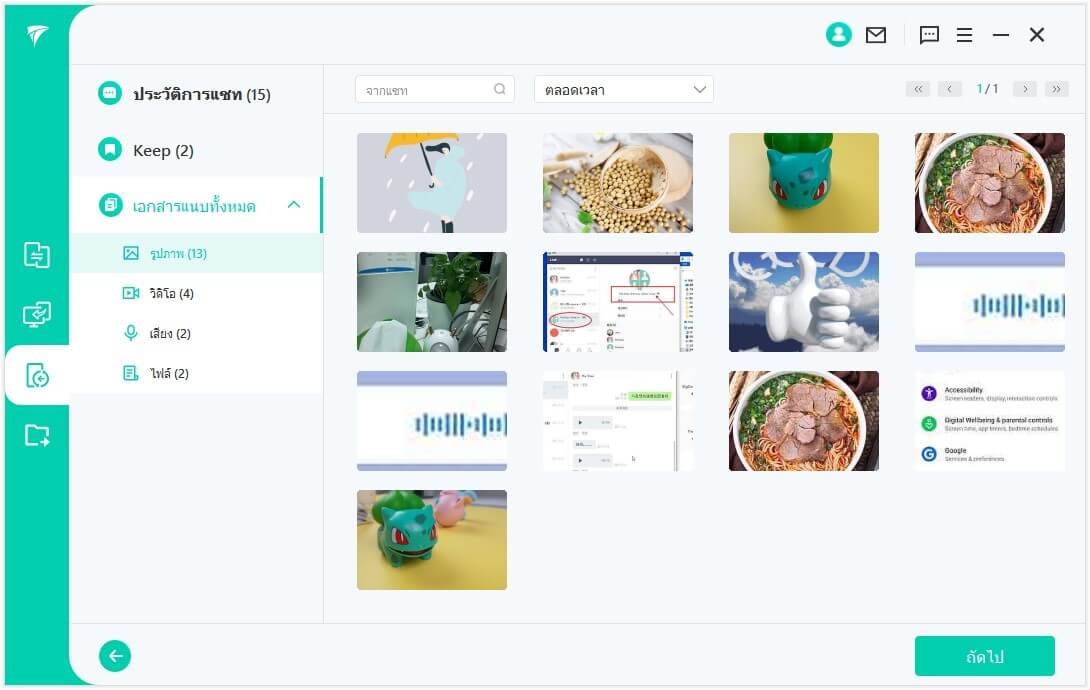
Step 3. กู้คืนการสำรองข้อมูลของ LINE
เชื่อมต่อ Android/iPhone ของคุณกับคอมพิวเตอร์แล้วคลิกปุ่ม 'เริ่ม' ทำตามคำแนะนำเพื่อเข้าสู่ระบบบัญชี LINE ของคุณ
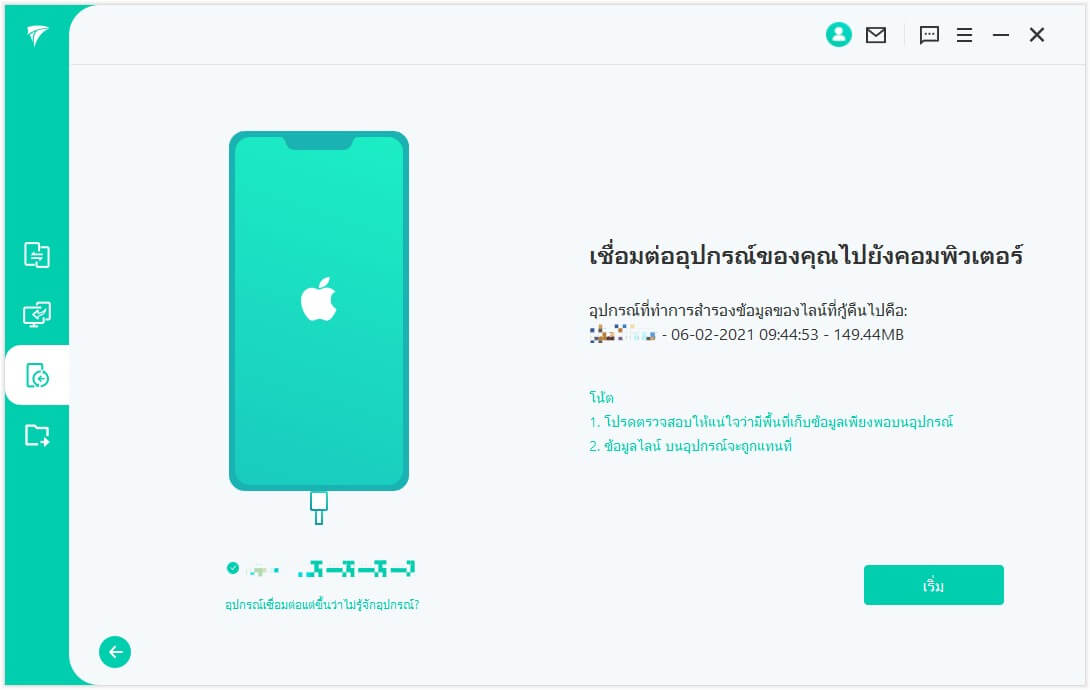
คลิก 'เสร็จ' เมื่อคุณเสร็จกระบวนการ โทรศัพท์ของคุณจะรีบูต

ส่วนที่ 5. ดูข้อมูล LINE และส่งออกไปยัง PC
หลังจากสำรองข้อมูล LINE ของคุณผ่าน iTransor คุณสามารถเลือกส่งออกเนื้อหาบางส่วนหรือทั้งหมดจากข้อมูลสำรองของ LINE ไปยังคอมพิวเตอร์ได้
Step 1. เลือกเฉพาะ LINE Backup
เลือกฟังก์ชัน 'อ่านและส่งออกข้อมูล LINE จาก iTransor Backup' เลือกข้อมูลสำรองของ LINE ที่ต้องการแล้วคลิกปุ่ม 'อ่าน/ส่งออก' เพื่อดูตัวอย่างรายละเอียด
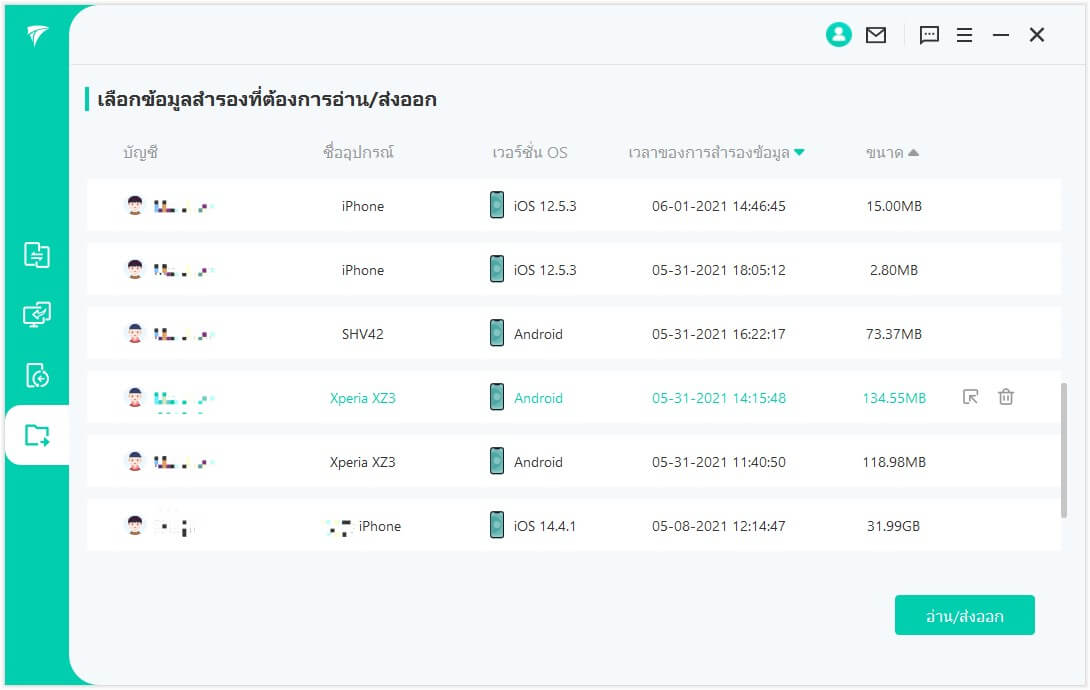
Step 2. เลือกเนื้อหาที่จะส่งออก
ตอนนี้เลือกประวัติการแชท ข้อความ ไฟล์มีเดีย หรือข้อมูล 'LINE Keep' ทั้งหมดที่ต้องการถ่ายโอน หรือคุณสามารถทำเครื่องหมายที่ช่อง 'เลือกทั้งหมด' เพื่อเลือกข้อมูลทั้งหมด อย่าลืมเลือกเส้นทางการบันทึกและรูปแบบการส่งออกก่อนที่จะกดปุ่ม 'ส่งออก' iTransor for LINE มีรูปแบบการส่งออกหลายรูปแบบ ได้แก่ HTML PDF CSV/XLS
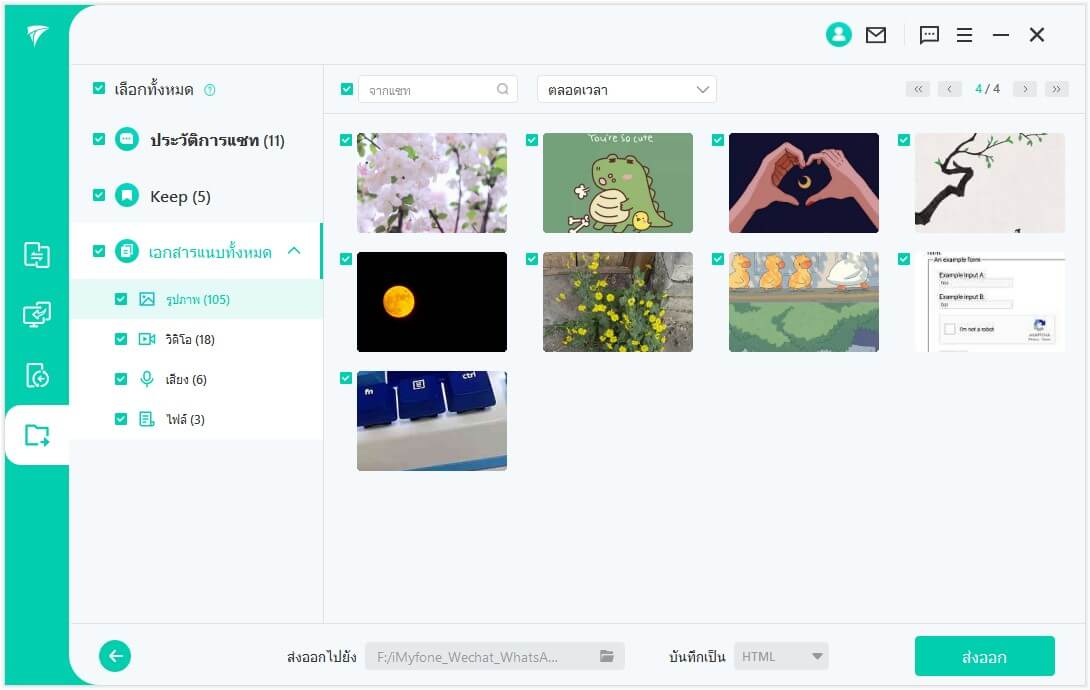
Step 3. ส่งออกข้อมูล LINE สำเร็จ
เมื่อกระบวนการเหล่านี้เสร็จแล้ว โฟลเดอร์บันทึกเป้าหมายจะเปิดขึ้นโดยอัตโนมัติ และตอนนี้คุณสามารถตรวจสอบและดูรายละเอียดของข้อมูลสำรอง LINE ของคุณได้